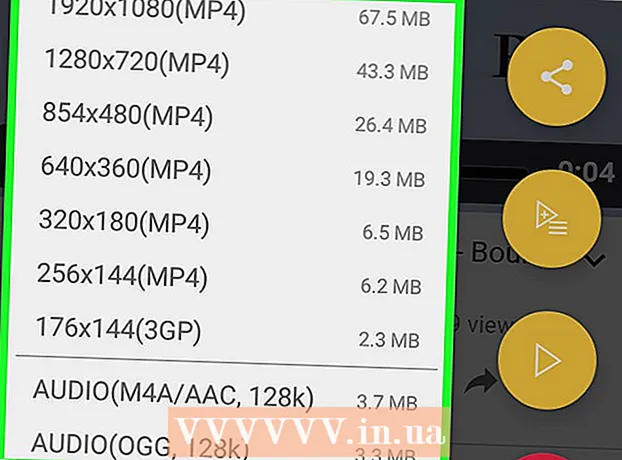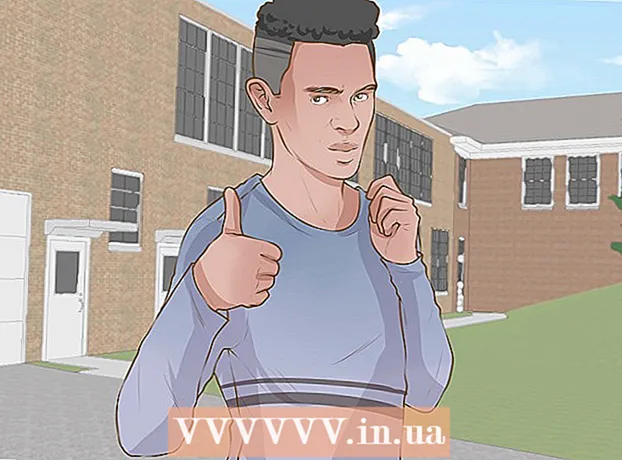Contenido
- Pasos
- Método 1 de 4: Cómo ocultar un archivo (Windows)
- Método 2 de 4: busque el archivo (Windows)
- Método 3 de 4: Cómo ocultar un archivo (Mac)
- Método 4 de 4: Cómo encontrar el archivo (Mac)
- Consejos
- Advertencias
Realmente no puede ocultar una carpeta a otros usuarios, pero puede evitar que ciertos archivos y carpetas aparezcan en los resultados de búsqueda en su computadora cambiando los atributos del sistema (Windows) o usando Terminal (Mac). Esto hará que el archivo sea "invisible" y no aparecerá en los resultados de búsqueda en su computadora.
Pasos
Método 1 de 4: Cómo ocultar un archivo (Windows)
 1 Haga clic derecho en el escritorio. Primero necesitas crear un archivo regular.
1 Haga clic derecho en el escritorio. Primero necesitas crear un archivo regular.  2 Coloca el cursor sobre Crear.
2 Coloca el cursor sobre Crear. 3 Seleccione "Carpeta" o "Documento de texto". Haga esto en el menú que se abre.
3 Seleccione "Carpeta" o "Documento de texto". Haga esto en el menú que se abre.  4 Ingrese el nombre de la carpeta o archivo.
4 Ingrese el nombre de la carpeta o archivo. 5 Haga clic en ↵ Entrar.
5 Haga clic en ↵ Entrar. 6 Haga clic derecho en el archivo. ASESORAMIENTO DEL ESPECIALISTA
6 Haga clic derecho en el archivo. ASESORAMIENTO DEL ESPECIALISTA 
Canguro móvil
Especialistas en reparación de computadoras y teléfonos Mobile Kangaroo es un centro de servicio autorizado por Apple de servicio completo y servicio completo con sede en Mountain View, California. Ha estado reparando dispositivos electrónicos como computadoras, teléfonos y tabletas durante más de 16 años.Tiene oficinas en más de 20 ciudades. Canguro móvil
Canguro móvil
Especialistas en reparación de computadoras y teléfonosEn Windows, haga clic con el botón derecho en el archivo. Ahora seleccione "Propiedades" en el menú, marque la casilla junto a "Oculto" y haga clic en "Aceptar".
 7 Haga clic en Propiedades.
7 Haga clic en Propiedades. 8 Marca la casilla junto a "Oculto".
8 Marca la casilla junto a "Oculto". 9 Haga clic en OK. El archivo estará oculto, lo que significa que no aparecerá en los resultados de búsqueda ni en la ventana del Explorador. Pero si intenta crear un archivo en la misma carpeta y con el mismo nombre, el nuevo archivo se llamará "Nombre de archivo (2)"; esto indica que hay un archivo oculto en la carpeta.
9 Haga clic en OK. El archivo estará oculto, lo que significa que no aparecerá en los resultados de búsqueda ni en la ventana del Explorador. Pero si intenta crear un archivo en la misma carpeta y con el mismo nombre, el nuevo archivo se llamará "Nombre de archivo (2)"; esto indica que hay un archivo oculto en la carpeta. - El archivo estará oculto (literalmente) siempre que la función de mostrar archivos y carpetas ocultos esté desactivada en la computadora.
Método 2 de 4: busque el archivo (Windows)
 1 Escribe "mostrar oculto" en la barra de búsqueda del menú de inicio.
1 Escribe "mostrar oculto" en la barra de búsqueda del menú de inicio. 2 Haga clic en Mostrar archivos y carpetas ocultos. Esta es la primera opción en la lista de resultados de búsqueda.
2 Haga clic en Mostrar archivos y carpetas ocultos. Esta es la primera opción en la lista de resultados de búsqueda.  3 Haga doble clic en "Archivos y carpetas ocultos". Si ya se muestran otras dos opciones debajo de esta opción (con sangría), omita este paso.
3 Haga doble clic en "Archivos y carpetas ocultos". Si ya se muestran otras dos opciones debajo de esta opción (con sangría), omita este paso.  4 Haga clic en Mostrar archivos, carpetas y unidades ocultos.
4 Haga clic en Mostrar archivos, carpetas y unidades ocultos. 5 Haga clic en OK.
5 Haga clic en OK. 6 Cierre la ventana Opciones de carpeta.
6 Cierre la ventana Opciones de carpeta. 7 Vaya a su escritorio. En él, verá archivos y carpetas que estaban previamente ocultos (los iconos de estos archivos y carpetas serán semitransparentes, lo que significa elementos ocultos).
7 Vaya a su escritorio. En él, verá archivos y carpetas que estaban previamente ocultos (los iconos de estos archivos y carpetas serán semitransparentes, lo que significa elementos ocultos). - Para volver a ocultar archivos, vuelva al menú Archivos y carpetas ocultos y haga clic en No mostrar archivos, carpetas o unidades ocultos.
Método 3 de 4: Cómo ocultar un archivo (Mac)
 1 Haga doble clic en el escritorio. Utilice una terminal para ocultar el archivo. ASESORAMIENTO DEL ESPECIALISTA
1 Haga doble clic en el escritorio. Utilice una terminal para ocultar el archivo. ASESORAMIENTO DEL ESPECIALISTA 
Canguro móvil
Especialistas en reparación de computadoras y teléfonos Mobile Kangaroo es un centro de servicio autorizado por Apple de servicio completo y servicio completo con sede en Mountain View, California. Ha estado reparando dispositivos electrónicos como computadoras, teléfonos y tabletas durante más de 16 años. Tiene oficinas en más de 20 ciudades. Canguro móvil
Canguro móvil
Especialistas en reparación de computadoras y teléfonosEn macOS, debes usar la terminal. Ingrese "chflags hidden" y arrastre el archivo o carpeta a la ventana del terminal para especificar la ruta del archivo / carpeta. Ahora presione "Retorno" para ocultar el archivo.
 2 Haga clic en nueva carpeta.
2 Haga clic en nueva carpeta. 3 Ingrese el nombre de la carpeta.
3 Ingrese el nombre de la carpeta. 4 Haga clic en ⏎ Regresar.
4 Haga clic en ⏎ Regresar. 5 Haga clic en el icono de la lupa. Está en la esquina superior derecha de la pantalla.
5 Haga clic en el icono de la lupa. Está en la esquina superior derecha de la pantalla. - También puedes sostener ⌘ Comando y presione Espacio.
 6 Introduzca "Terminal".
6 Introduzca "Terminal". 7 Haga clic en ⏎ Regresar.
7 Haga clic en ⏎ Regresar. 8 Ingrese chflags hidden.
8 Ingrese chflags hidden. 9 Arrastre una carpeta o archivo a la ventana de la terminal.
9 Arrastre una carpeta o archivo a la ventana de la terminal. 10 Haga clic en ↵ Entrar. El archivo estará oculto.
10 Haga clic en ↵ Entrar. El archivo estará oculto. - Las carpetas y archivos ocultos en macOS se pueden mostrar ingresando un comando específico en la terminal.
Método 4 de 4: Cómo encontrar el archivo (Mac)
 1 Haga clic en Transición. Está en la esquina superior derecha de la barra de herramientas.
1 Haga clic en Transición. Está en la esquina superior derecha de la barra de herramientas.  2 Haga clic en Ir a la carpeta.
2 Haga clic en Ir a la carpeta. 3 Ingrese ~ / Desktop / (nombre de la carpeta).
3 Ingrese ~ / Desktop / (nombre de la carpeta). 4 Haga clic en Ir a. Ahora puede ver el contenido de la carpeta.
4 Haga clic en Ir a. Ahora puede ver el contenido de la carpeta. - Los archivos colocados en una carpeta oculta también se ocultarán.
Consejos
- En Windows y macOS, también puede ocultar archivos y carpetas existentes.
- Los archivos ocultos no aparecen en los resultados de búsqueda habituales en su computadora.
- Puede ocultar un archivo en cualquier carpeta, no solo en el escritorio (por ejemplo, en la carpeta Documentos).
Advertencias
- Un usuario experimentado descubrirá rápidamente los archivos ocultos.